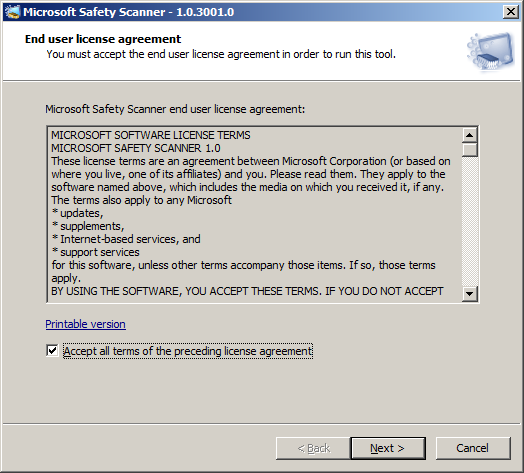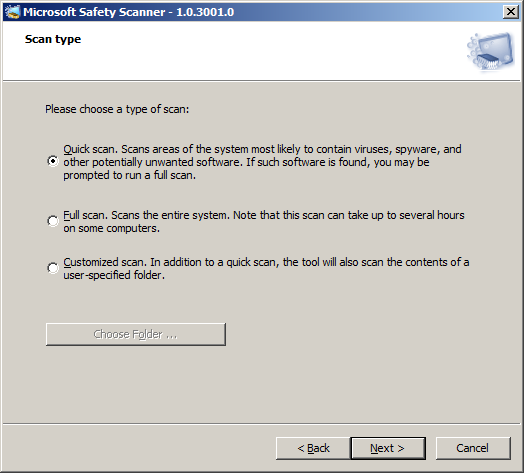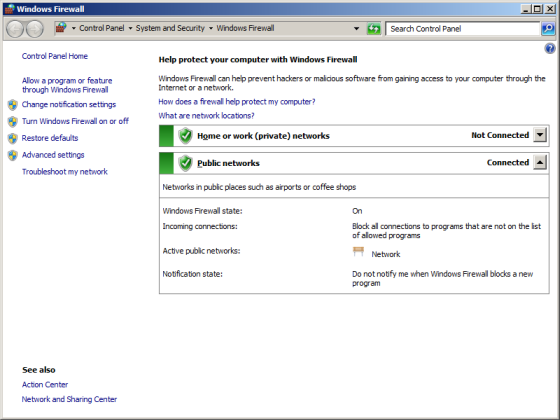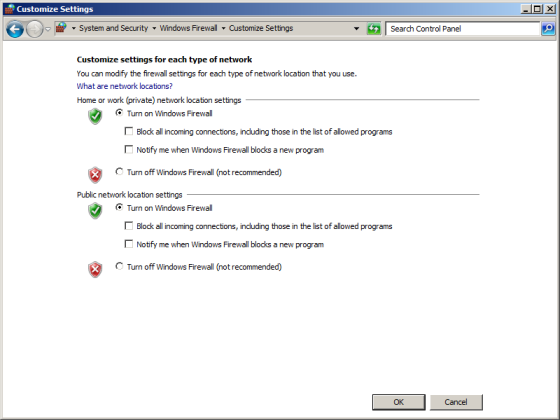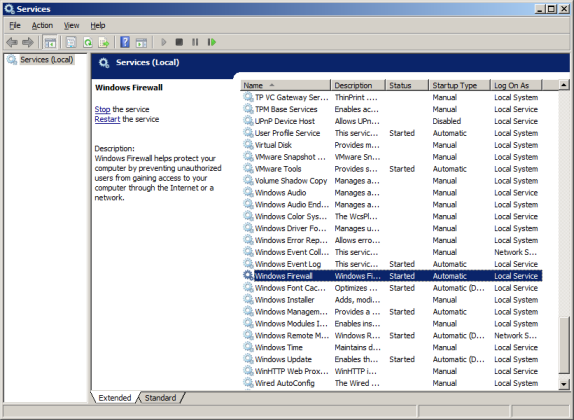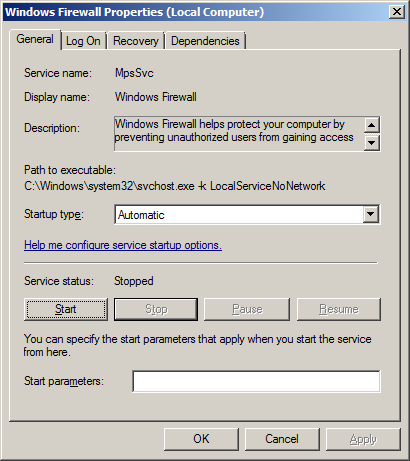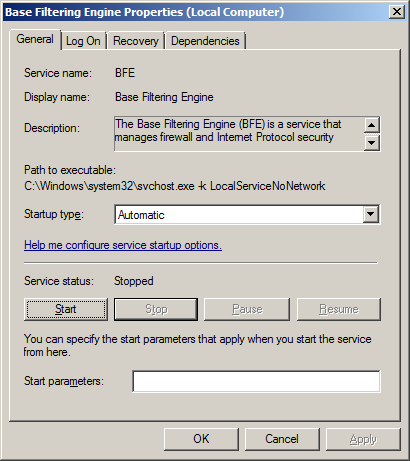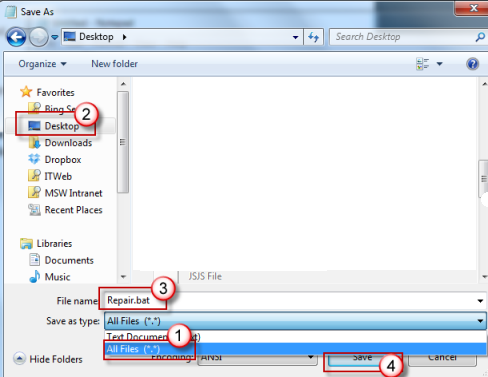狀況
當您嘗試啟動 Windows 防火牆時,您收到下列錯誤,如果防火牆服務已停用,或如果您的電腦感染了惡意程式碼︰
0x8007042c
解決方案
若要解決這個問題,請掃描,並遵循方法 1 中的步驟,移除惡意程式碼。
如果您還沒有最近掃描您的電腦病毒或惡意程式碼,我們強烈建議您採用這種。若要從您的電腦移除惡意程式碼,您可以使用 Microsoft 安全性掃描程式。若要執行這項操作,請參考下列步驟:
-
移至下列 Microsoft 網站: Microsoft 安全性掃描程式
-
按一下 [立即下載]。依照指示下載並安裝 Microsoft 安全性掃描程式。當提示您時,檔案會儲存到您的桌面。
-
安裝完成時,請移至您的桌面,按兩下 [ Microsoft 安全性掃描程式圖示。它可能被列為msert。
-
按一下 [接受所有授權合約的條款] 核取方塊,然後按兩次 [下一步] 。
-
按一下 [快速掃描],然後按一下 [下一步]。
-
Microsoft 安全性掃描程式會掃描您的電腦,並移除所有的惡意程式碼。
-
按一下 [開始],然後輸入Windows 防火牆(Windows 7) 中的 [搜尋程式及檔案] 方塊中,或 (Windows Vista) 的 [開始搜尋] 方塊中。
-
按一下 [ Windows 防火牆]。
-
在 [控制台] 的瀏覽窗格 (左窗格),按一下 [開啟或關閉 Windows 防火牆]。
-
為每個網路位置中,按一下 [開啟 Windows 防火牆,然後按一下[確定]。
如果您仍然收到錯誤 0x8007042c,當您嘗試開啟 Windows 防火牆,請執行方法 2
您可以啟動 Windows 防火牆服務,並確定可在未來下自動啟動。若要執行這項操作,請參考下列步驟:
-
按一下 [開始],然後在 [搜尋] 方塊中輸入服務。
-
以滑鼠右鍵按一下服務。然後按一下 [以系統管理員身分執行。如果您接到提示,請輸入您的系統管理員使用者名稱和密碼,,,然後按 Enter 鍵。
-
捲動,直到您看到 [ Windows 防火牆,然後再連按兩下 [ Windows 防火牆。
-
按一下 [啟動類型] 方塊,然後按一下 [自動]。
-
如果已停止服務狀態,請按一下 [開始]。
-
按一下 [套用],然後按一下[確定]。
-
捲動,直到您看到基本篩選引擎,然後再連按兩下 [基本篩選引擎。
-
如果已停止服務狀態,請按一下 [開始]。
-
按一下 [套用],然後按一下[確定]。
-
重新啟動 Windows,並確認是否已啟用 Windows 防火牆]。
若要停止,並藉由使用批次檔,然後重新啟動這些服務,請依照下列步驟執行︰
-
按一下 [開始],在搜尋方塊中輸入[記事本] ,然後按一下[記事本]在 [程式集] 清單中。
-
選取下列的文字,以滑鼠右鍵按一下選取的文字,然後按一下 [複製。在 [記事本] 視窗中,按一下滑鼠右鍵,然後按一下 [貼。
sc config MpsSvc start= auto sc config KeyIso start= auto sc config BFE start= auto sc config FwcAgent start= auto net stop MpsSvc net start MpsSvc net stop KeyIso net start KeyIso net start Wlansvc net start dot3svc net start EapHostnet net stop BFE net start BFE net start PolicyAgent net start MpsSvc net start IKEEXT net start DcaSvcnet net stop FwcAgent net start FwcAgent
-
在 [記事本] 中,按一下 [檔案],按一下 [另存新檔],然後在 [檔案名稱] 方塊中輸入Repair.bat
-
按一下 [存檔類型] 方塊中,然後再按一下所有檔案 (*。 *)。
-
在左窗格中,請按一下 [桌面],然後按一下 [儲存。
-
按一下 [檔案] 功能表的 [結束]。
-
在桌面上以滑鼠右鍵按一下您在步驟 5 中所儲存的Repair.bat檔案,然後按一下以管理員身分執行。 重要如果提示您確認停止服務時,請在鍵盤上,按下 Y,並按 Enter。
-
請試著重新啟動 「 Windows 防火牆 」。如果您可以啟動 Windows 防火牆,請刪除 Repair.bat 檔。若要這麼做, Repair.bat上按一下滑鼠右鍵,按一下 [刪除],然後按一下[是]。
如果您仍然收到錯誤 0x8007042c,當您嘗試啟動 Windows 防火牆,您可能要連絡 Microsoft 消費者安全性支援中心 」。如果要執行這項操作,請到https://technet.microsoft.com/security/cc165610.aspx。
更多的資訊
如需有關 Windows 防火牆的詳細資訊,請移至Windows 防火牆。Microsoft 提供 Microsoft Security Essentials,可用的安全性計劃可協助保護電腦免於惡意軟體。如需有關 Microsoft Security Essentials 的詳細資訊,請前往消費者安全性支援中心 」。